Saat ini masih cukup trend untuk membuat logo atau gambar dengan memberikan bayangan dibawahnya, seolah-olah objek tersebut berada diatas kaca. Ada berbagai cara membuat efek tersebut dengan Photoshop, berikut cara mudah membuat efek bayangan dengan teknik “Masking”. Dengan teknik masking, untuk membuat efek bayangan hanya diperlukan beberapa langkah saja. Agar lebih mudah, sebagai contoh akan dibuat bayangan untuk text. Ada beberapa istilah yang nantinya perlu dipahami, misalnya Layer dan Tools.
Buat layer baru dengan cara klik menu File > New… setelah tampil window New, bagian Width = 600 pixels, Heigth = 400 pixels, Background Contents = Background Color. Opsi yang lain biarkan saja, kemudian klik OK, maka akan ditampilkan layer baru.
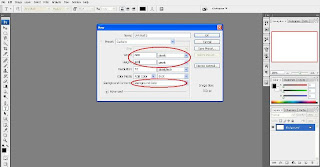
Buat Text dengan memilih icon T (Horizontal Text Tool), tools disebelah kiri, kemudian klik di layer baru tersebut dan tulis misalnya “PHOTOSHOP” dengan ukuran text “80 pt”, pilih font yang agak tebal, misalnya “Arial Black” (pengaturan font bagian atas/toolbar). Biarkan warnanya tetap hitam
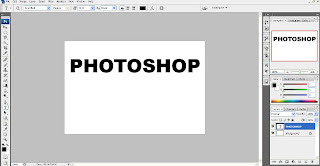
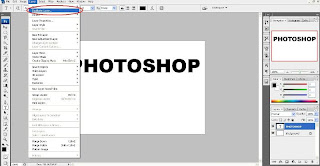
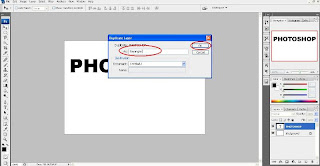
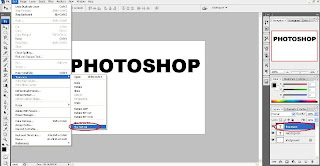
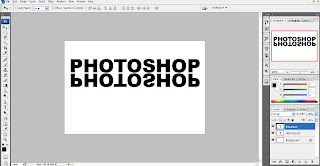
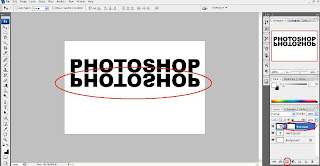
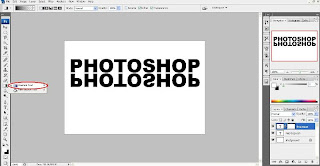
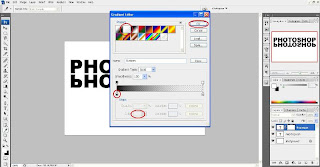
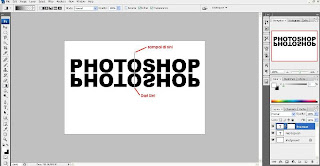
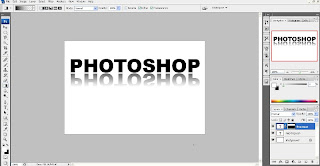
Pilih Layers “PHOTOSHOP”. Dan kemudian pilih Add layer mask.
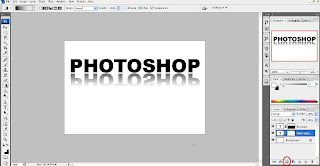
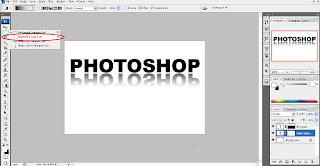
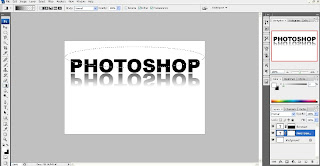
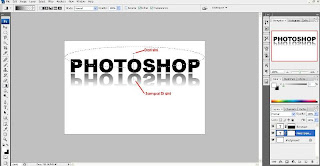
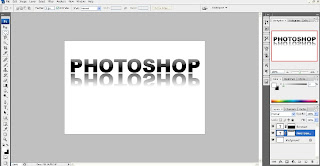

Tidak ada komentar:
Posting Komentar